
আজ আপনি VirtualBox মধ্যে রিমিক্স OS এর জন্য একটি ভার্চুয়াল মেশিন তৈরি এবং ইনস্টল করার কিভাবে এই অপারেটিং সিস্টেম শিখতে হবে।
পর্যায় 3: একটি ভার্চুয়াল মেশিন সেট আপ
ঐচ্ছিকভাবে, আপনি তৈরি মেশিনটিকে একটু বেশি করতে পারেন এবং তার উত্পাদনশীলতা বৃদ্ধি করতে পারেন।
- মেশিন দ্বারা তৈরি ডান মাউস বোতামে ক্লিক করুন এবং "সেট আপ করুন" নির্বাচন করুন।

- সিস্টেম ট্যাবে> প্রসেসর মধ্যে, আপনি অন্য প্রসেসর ব্যবহার করতে পারেন এবং "PAE / NX" অন্তর্ভুক্ত করতে পারেন।
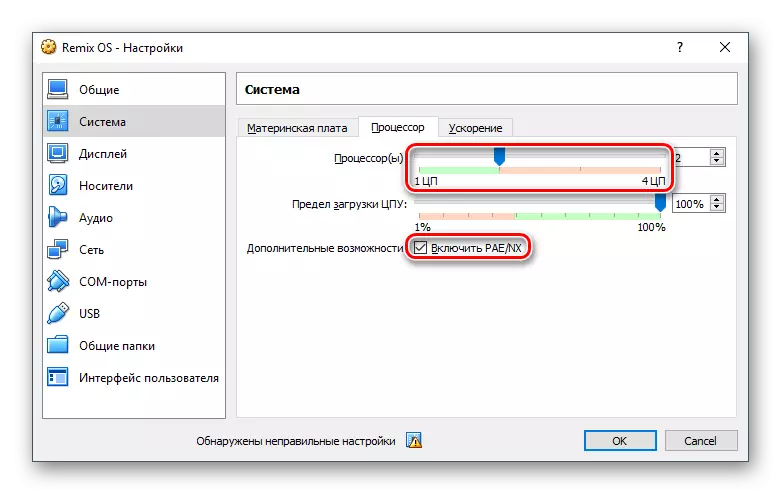
- ট্যাব "প্রদর্শন"> "স্ক্রিন" আপনাকে ভিডিও মেমরি বৃদ্ধি এবং 3D ত্বরণ ব্যবহার করতে দেয়।
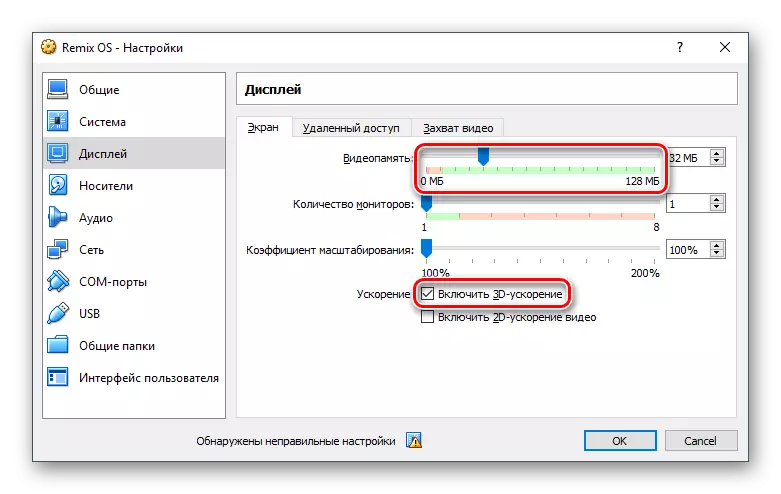
- আপনি আপনার নিজস্ব বিবেচনার ভিত্তিতে অন্যান্য পরামিতি কনফিগার করতে পারেন। যখন ভার্চুয়াল মেশিন বন্ধ হয়ে যাবে আপনি সবসময় এই সেটিংসটি ফিরে আসতে পারেন।
পর্যায় 4: রিমিক্স ওএস ইনস্টল করা হচ্ছে
অপারেটিং সিস্টেম ইনস্টলেশনের জন্য সবকিছু প্রস্তুত হলে, আপনি স্ট্যাম্প ধাপে যেতে পারেন।
- মাউস VirtualBox ম্যানেজার বাম পক্ষ থেকে আপনার OS হাইলাইট করুন এবং টুলবারের অবস্থিত রান বাটনে ক্লিক করুন।
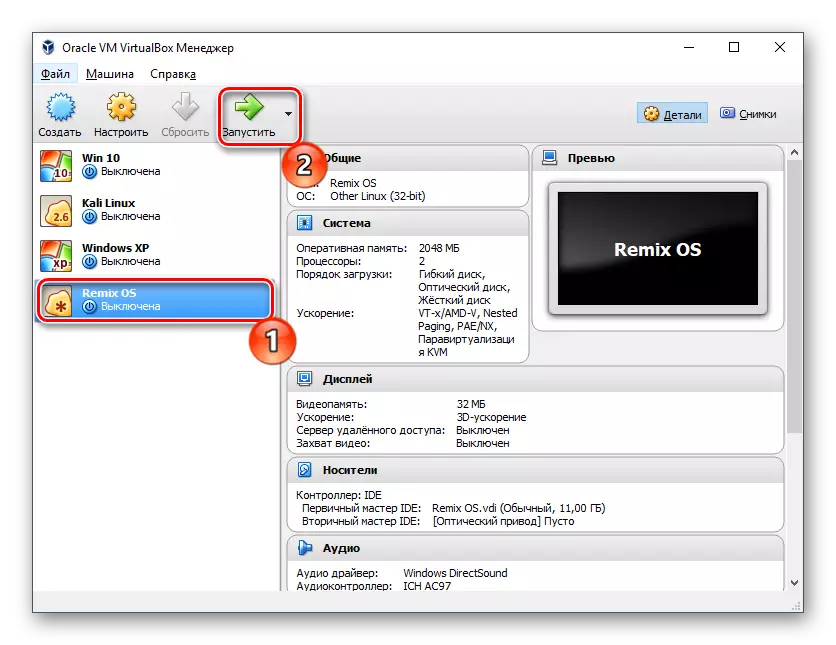
- মেশিনটি তার কাজ শুরু করবে, এবং ভবিষ্যতের ব্যবহারের জন্য ইনস্টলেশন শুরু করার জন্য OS এর চিত্রটি নির্দিষ্ট করতে হবে। ফোল্ডার এবং কন্ডাক্টরের মাধ্যমে আইকনে ক্লিক করুন, রিমিক্স ওএস এর ডাউনলোড চিত্রটি নির্বাচন করুন।
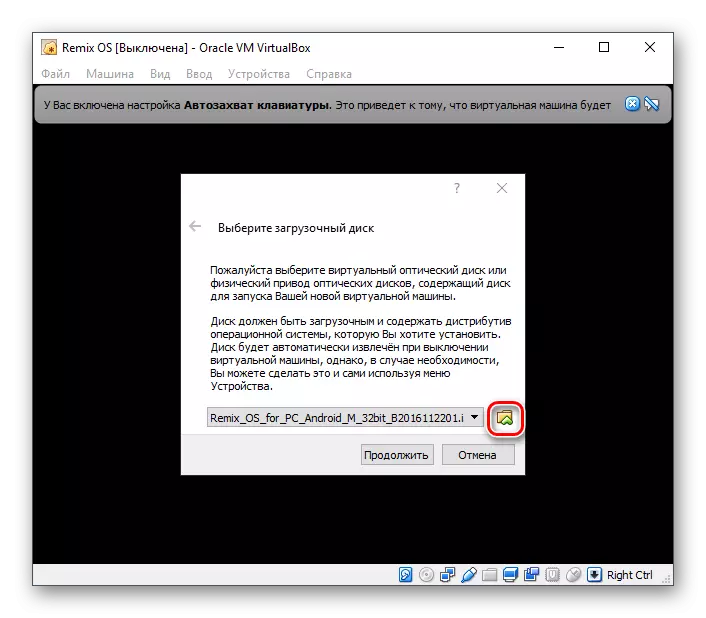
- সিস্টেম শুরুতে প্রকার নির্বাচন করার প্রস্তাব করছি হবে:
- রেসিডেন্ট মোড - ইনস্টল অপারেটিং সিস্টেমের জন্য মোড;
- অতিথি মোড একটি অতিথি মোড যা সেশনটি সংরক্ষণ করা হবে না।
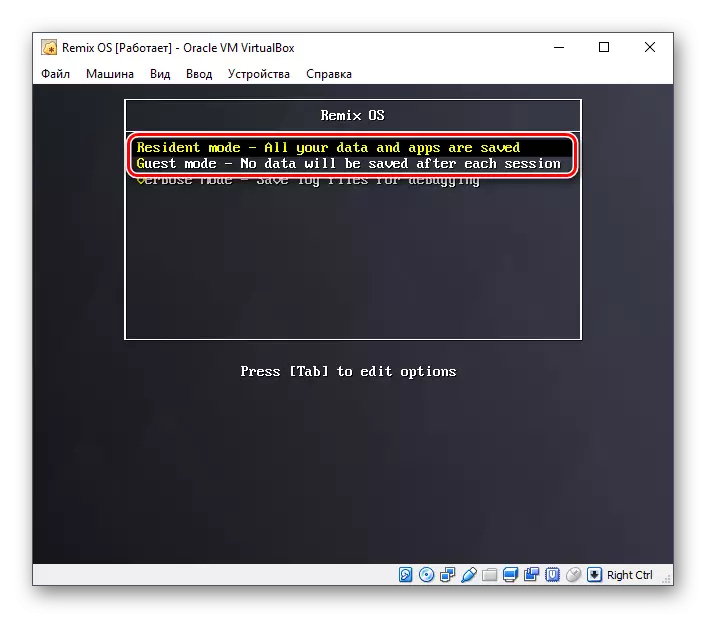
রিমিক্স ওএস ইনস্টল করতে, আপনার অবশ্যই একটি আবাসিক মোড থাকতে হবে। লঞ্চ পরামিতি সঙ্গে একটি স্ট্রিং মোড নির্বাচন ব্লক অধীন প্রদর্শিত হবে - ট্যাব কী টিপুন।
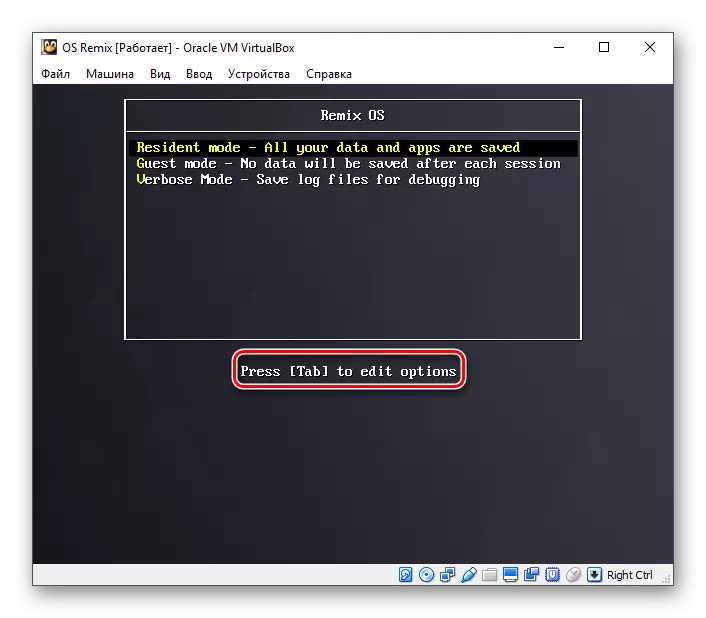
- নীচের স্ক্রিনশটটিতে দেখানো হিসাবে "শান্ত" শব্দটি পাঠ্যটি মুছে ফেলুন। শব্দের পরে, দয়া করে মনে রাখবেন, স্থান থাকা আবশ্যক।
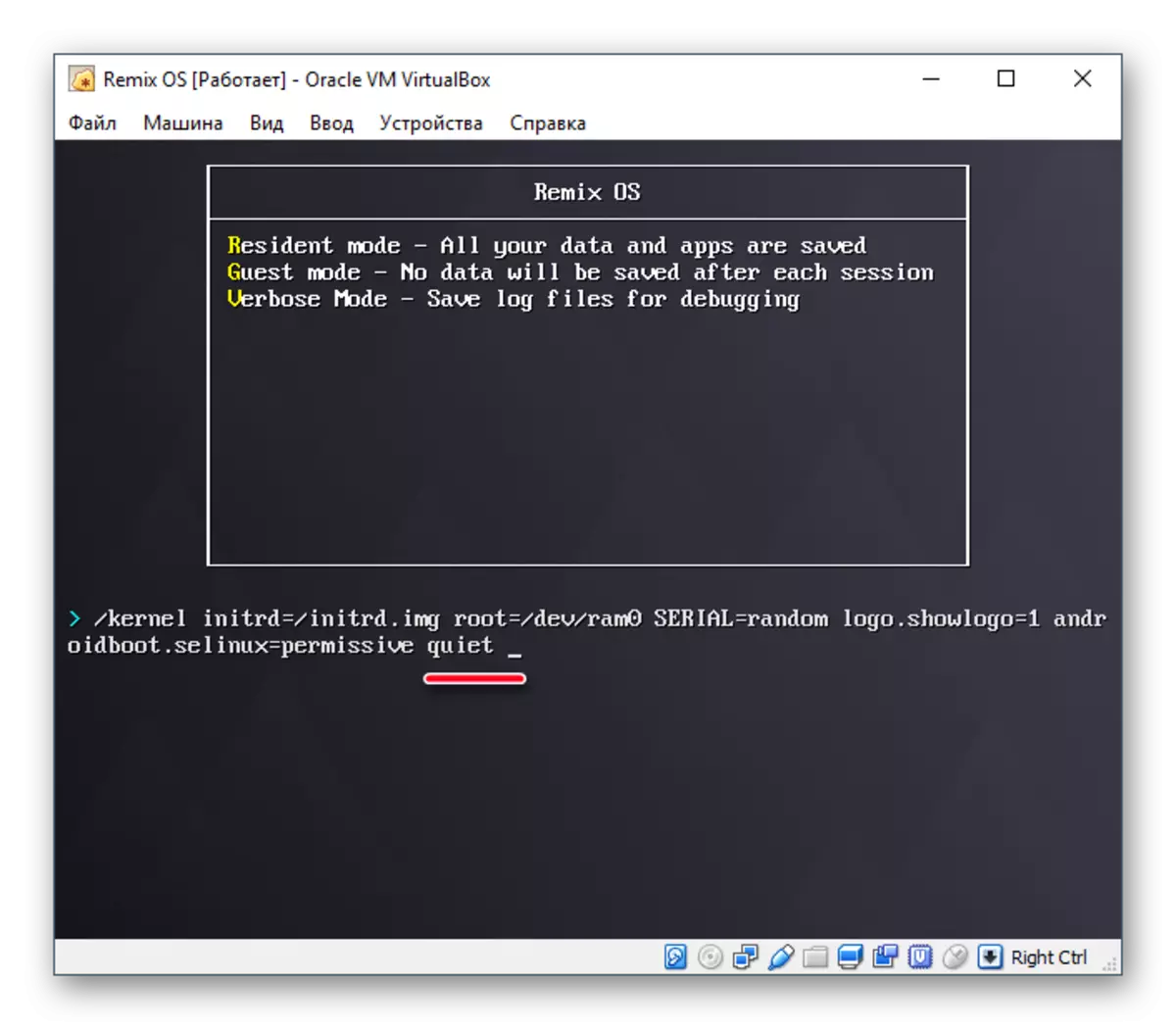
- "ইনস্টল = 1" প্যারামিটারটি বের করুন এবং এন্টার টিপুন।

- এটি একটি ভার্চুয়াল হার্ড ডিস্কের একটি বিভাগ তৈরি করার জন্য অনুরোধ করা হবে, যেখানে ভবিষ্যতে রিমিক্স OS ঘটবে। "তৈরি করুন / পরিবর্তন পার্টিশনগুলি" নির্বাচন করুন।
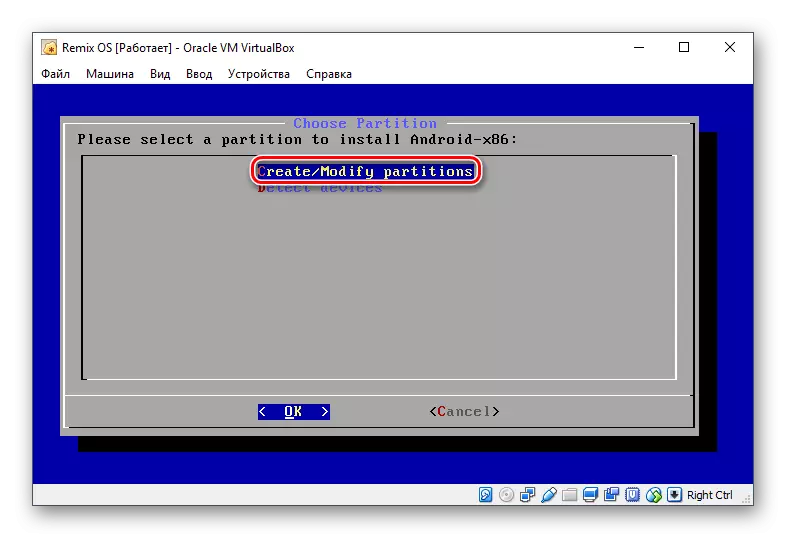
- প্রশ্ন করার জন্য: "আপনি GPT ব্যবহার করতে চান?" উত্তর "না"।
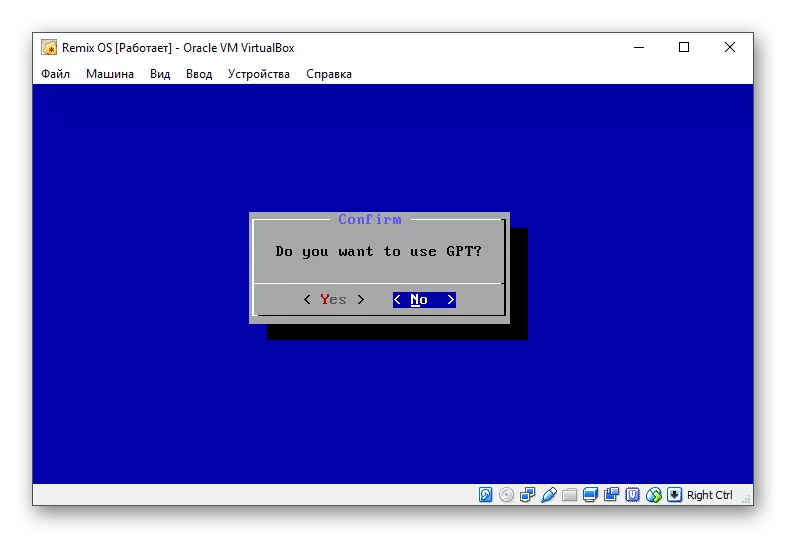
- CFDisk ড্রাইভ বিভাগে নিযুক্ত ইউটিলিটি চালু করা হবে না। এখানে এবং তারপর সব বোতাম উইন্ডোর নীচের অংশে অবস্থিত করা হবে না। অপারেটিং সিস্টেম ইনস্টল করার জন্য একটি পার্টিশন তৈরি করতে "নতুন" নির্বাচন করুন।
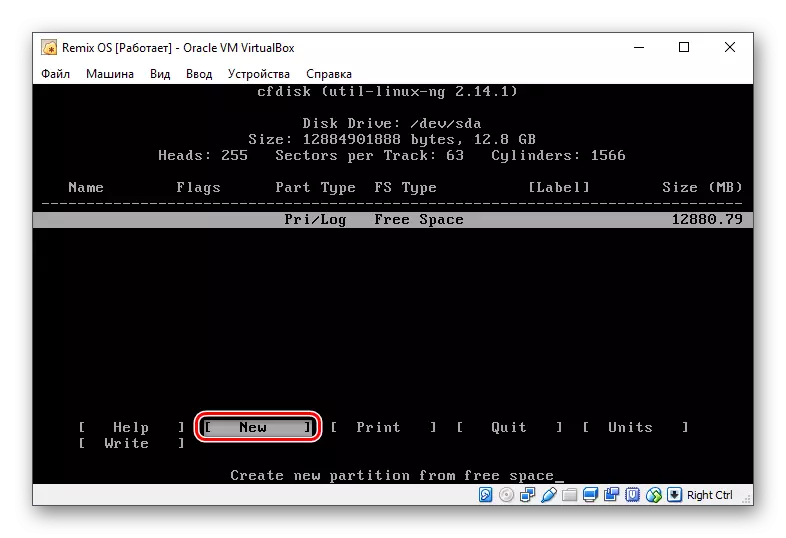
- এই বিভাগে মৌলিক করা আবশ্যক। এই কাজের জন্য, "প্রাথমিক" এটা নির্ধারণ করুন।
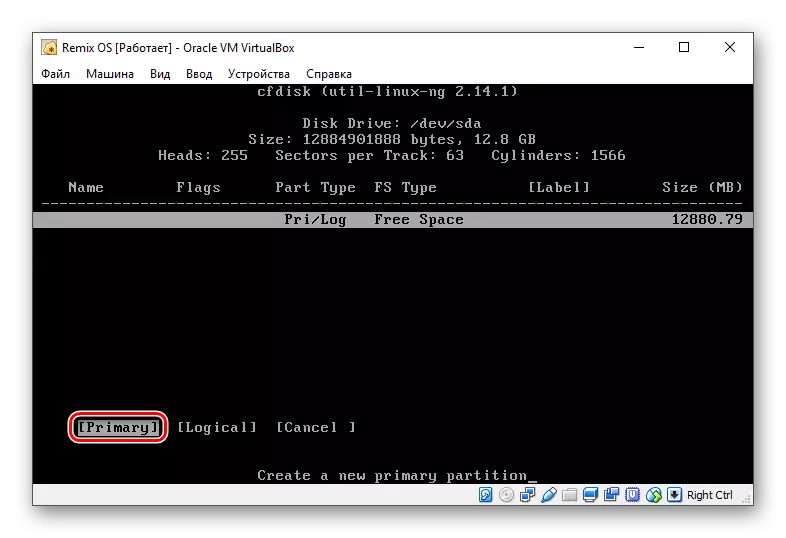
- আপনি এক অধ্যায় সৃষ্টি, তাহলে মেগাবাইট যে পরিমাণ উপযোগ আগাম বিকশিত হয়েছে ছেড়ে (বেশ কয়েক খন্ডে ভার্চুয়াল হার্ডডিস্ক ভাগ করতে চান না)। এই ভলিউম আপনি নিজেকে বরাদ্দ যখন একটি ভার্চুয়াল মেশিন তৈরি করা।
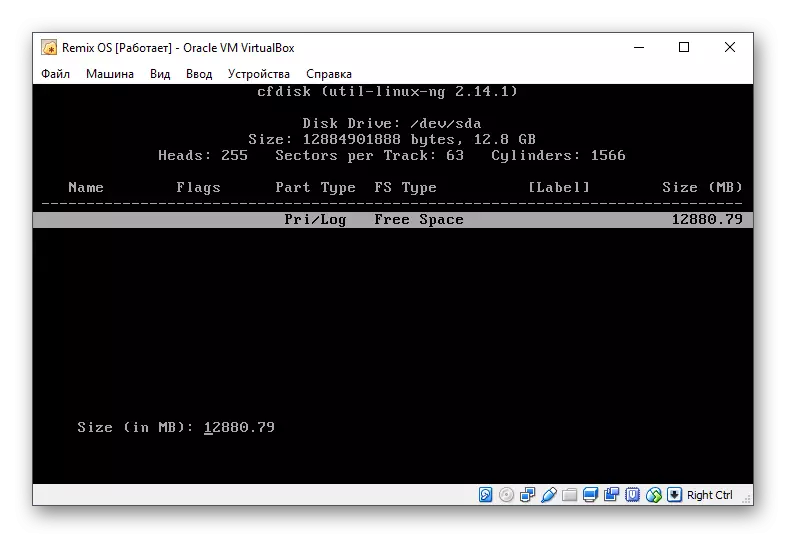
- বুট এবং সিস্টেম তা থেকে চালাতে পারেন গাড়ি চালান বলে বুট করার যোগ্য প্যারামিটার নির্বাচন করুন।
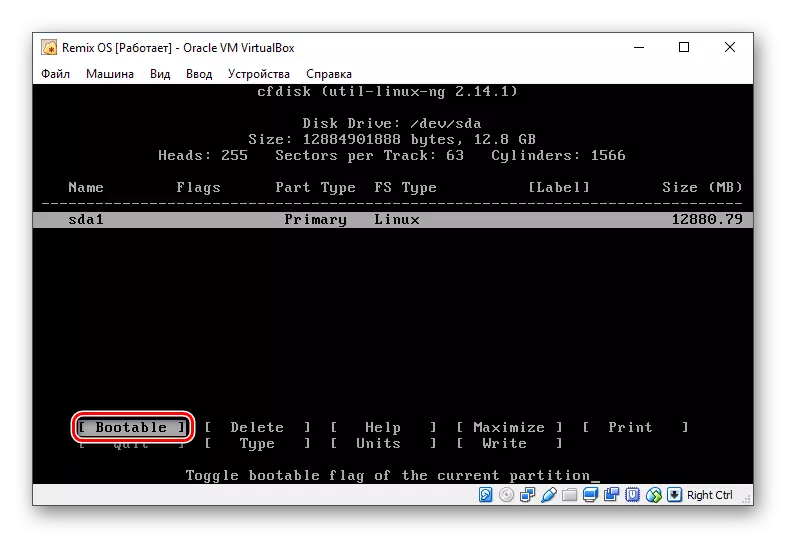
উইন্ডো একই থাকবে, এবং টেবিলের আপনি দেখতে পারেন যে প্রধান পার্টিশন (sda1) নিষ্কাশিত "বুট" হিসাবে লেবেল করা হবে।
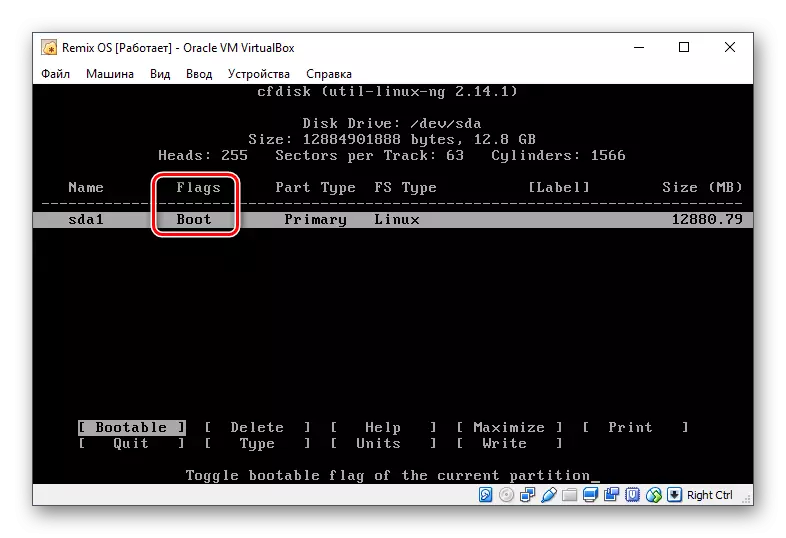
- কনফিগার করার কোনো বিকল্প আরো, তাই "লিখ" নির্বাচন করুন সেটিংস সংরক্ষণ এবং পরবর্তী উইন্ডোতে যান।
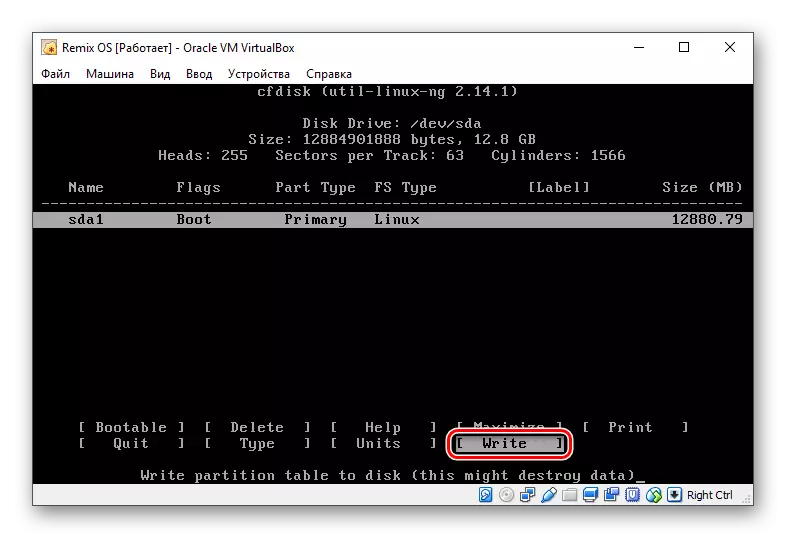
- একটি নিশ্চিতকরণ ডিস্কে একটি পার্টিশন তৈরি করুন করার জন্য অনুরোধ করা হবে। শব্দ "হ্যাঁ" লেখেন, তাহলে আপনি সম্মত হন। শব্দ নিজেই সম্পূর্ণভাবে পর্দা মধ্যে মাপসই করা না, কিন্তু সমস্যা ছাড়াই নির্ধারিত।
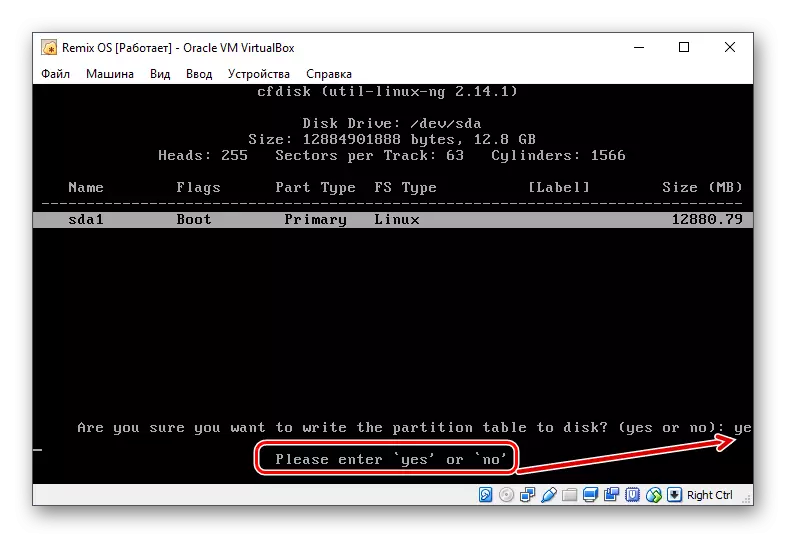
- রেকর্ডিং প্রক্রিয়া যান, অপেক্ষা করতে হবে।

- আমরা ওএস ইনস্টল করতে প্রধান এবং একমাত্র পার্টিশন তৈরি করা হয়েছে। ছাড়ো নির্বাচন করুন।

- আপনি ইনস্টলার ইন্টারফেস আবার আসতে হবে। এখন sda1 অধ্যায়, যেখানে রিমিক্স ওএস ভবিষ্যতে ইনস্টল করা হবে তা নির্বাচন করুন।
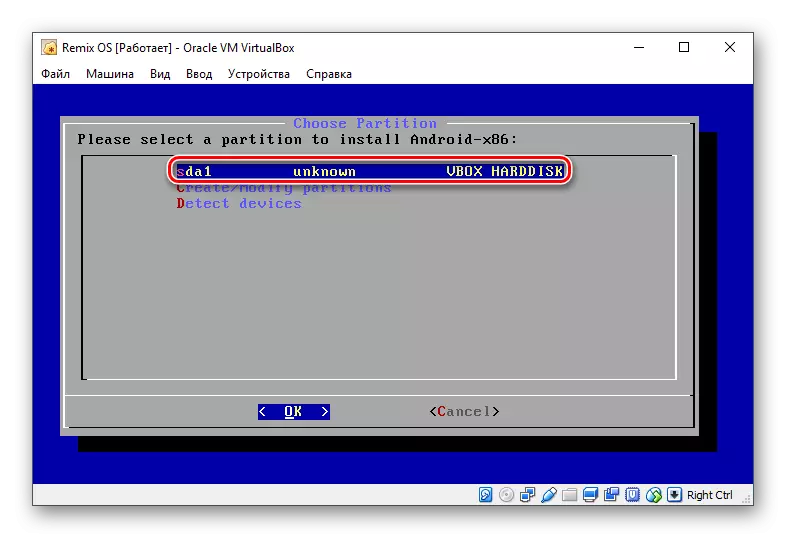
- অনুচ্ছেদ বিন্যাসকরণ অফার, "EXT4" ফাইল সিস্টেম নির্বাচন করুন - এটি সাধারণত লিনাক্স ভিত্তিক সিস্টেম ব্যবহার করা হয়।

- সেখানে একটি বিজ্ঞপ্তি হবে এই ড্রাইভে থেকে সমস্ত ডেটা যখন বিন্যাস মুছে যাবে, এবং প্রশ্ন তাদের কর্মের মধ্যে আত্মবিশ্বাসী হয়। "হ্যাঁ" নির্বাচন করুন।

- প্রশ্ন করতে, কিনা GRUB বুট-লোডার ইনস্টল করতে চান, উত্তর "হ্যাঁ"।
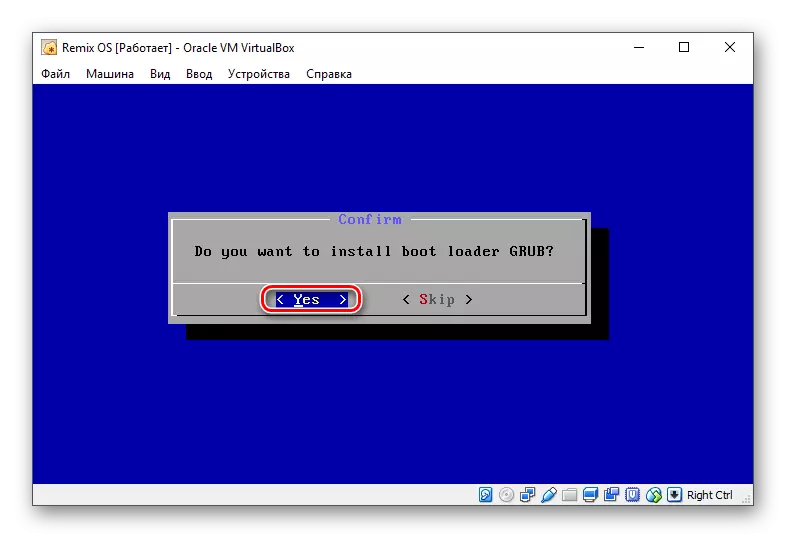
- আরেকটি প্রশ্ন প্রদর্শিত হবে: "আপনি read-write (পরিবর্তন জন্য উপলব্ধ) নামে / সিস্টেম ডিরেক্টরির ইনস্টল করতে চান। "হ্যাঁ" ক্লিক করুন।
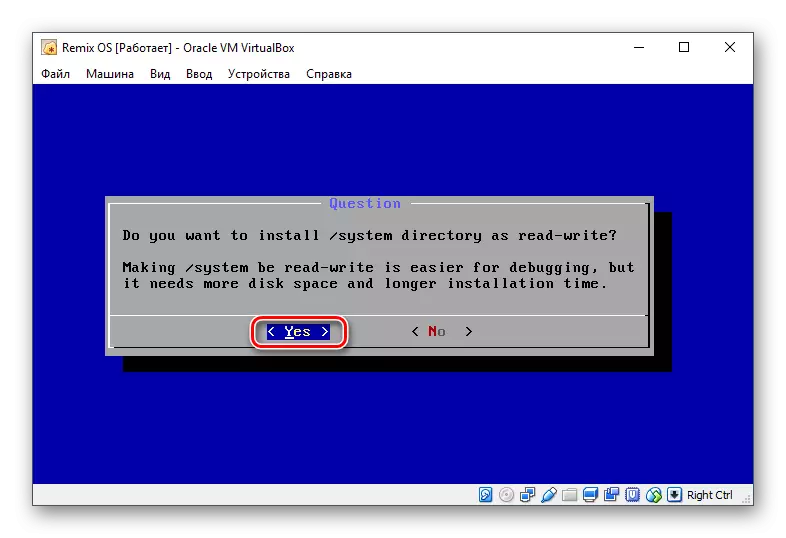
- রিমিক্স অপারেটিং সিস্টেম ইনস্টলেশন শুরু হবে।
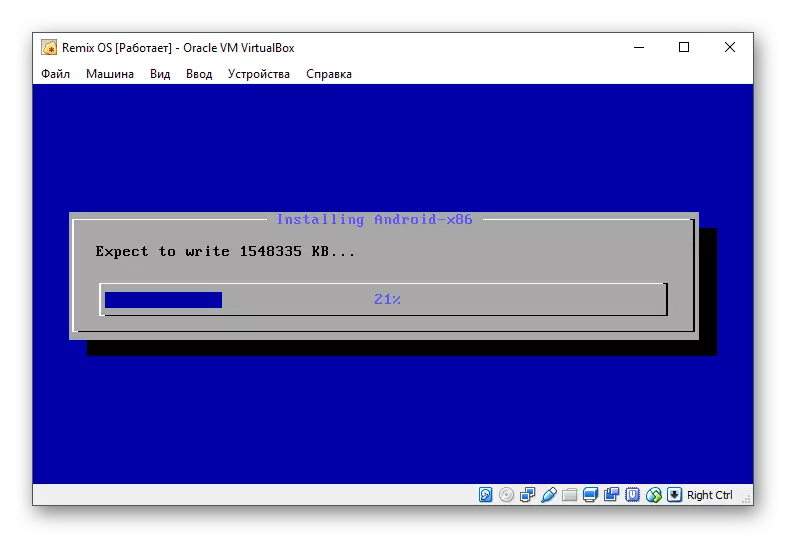
- ইনস্টলেশন শেষে, আপনি ডাউনলোড বা রিবুট অব্যাহত রাখার জন্য বলা হবে। সাধারণত কোন রিবুট প্রয়োজন বোধ করা হয় - একটি সুবিধাজনক বিকল্প নির্বাচন করুন।
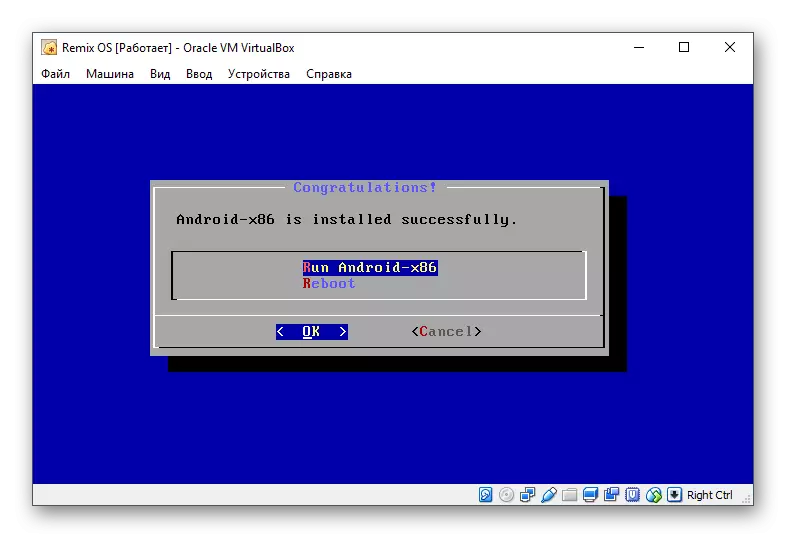
- OS এর প্রথম লোডিং শুরু হবে, যা কয়েক মিনিটের স্থায়ী হতে পারে।
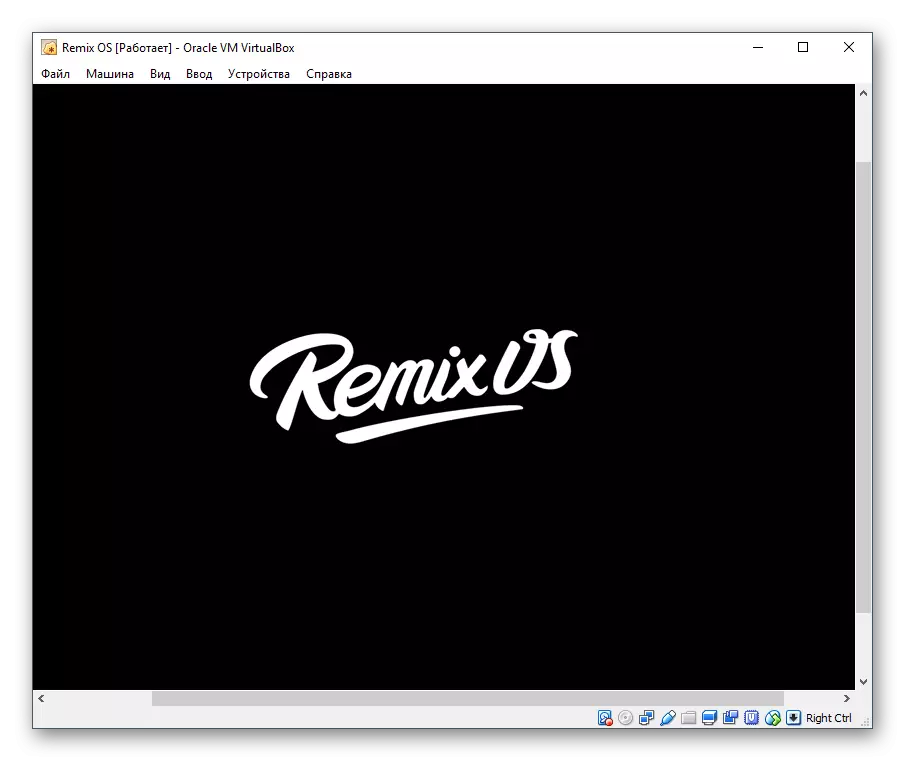
- একটি স্বাগত উইন্ডো প্রদর্শিত হবে।
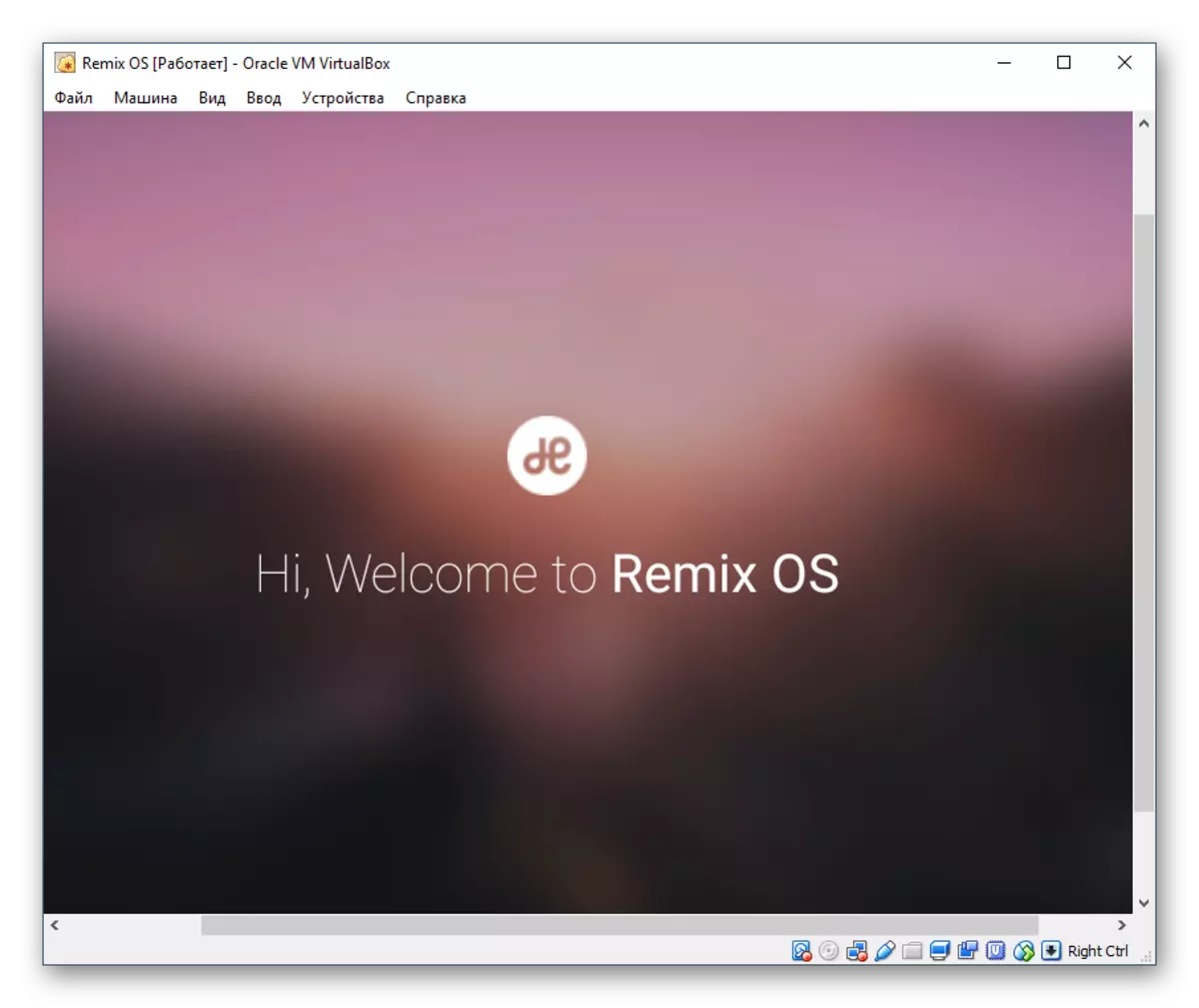
- সিস্টেম একটি ভাষা নির্বাচন করুন করার প্রস্তাব করছি হবে। দুই বৈচিত্র ইংরেজি এবং চীনা - কেবলমাত্র 2 ভাষায় পাওয়া যায়। ভবিষ্যতে মধ্যে রাশিয়ান ভাষা পরিবর্তন করুন ওএস নিজে এর ভিতরে হতে পারে।
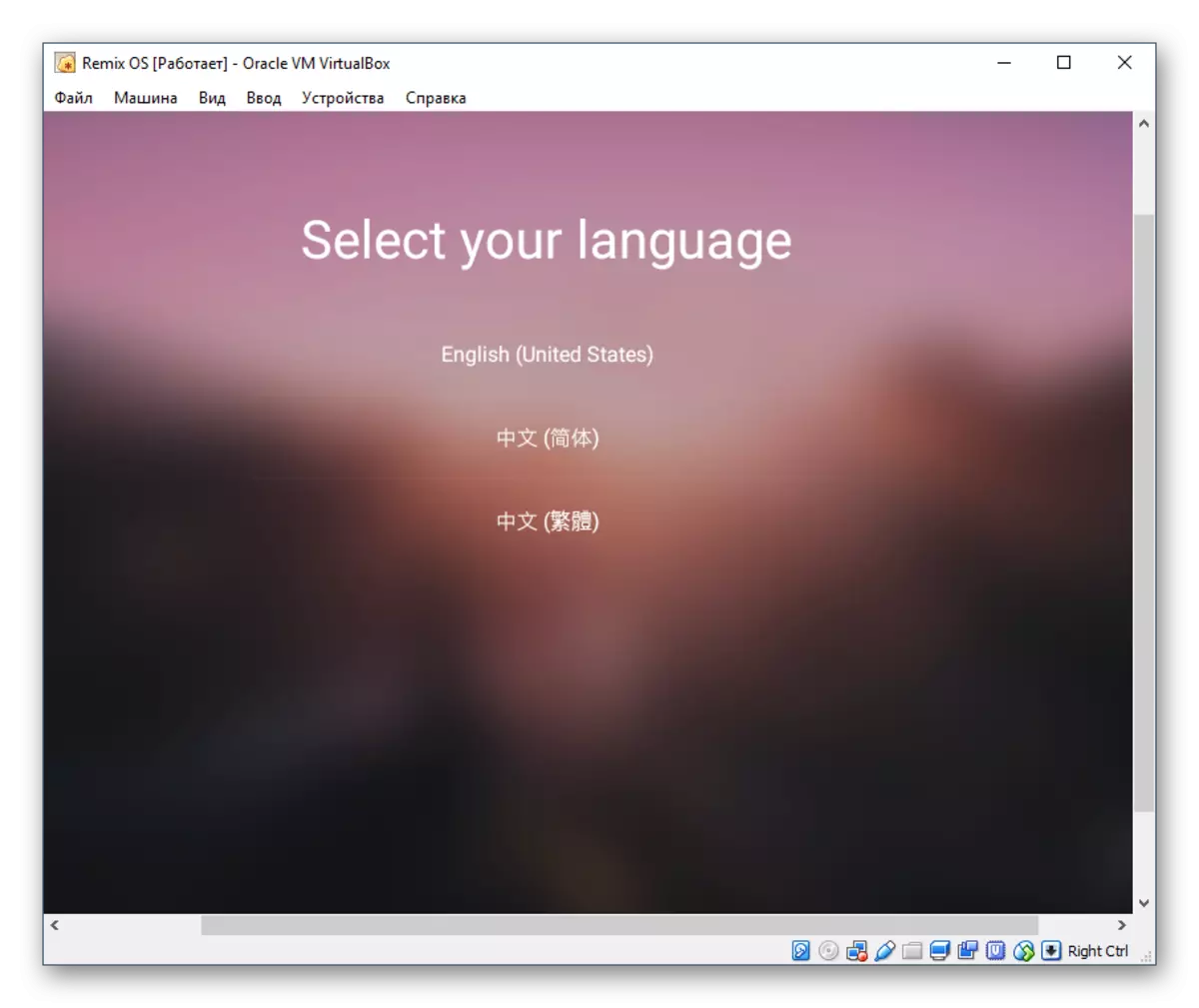
- রাজি ক্লিক করে ব্যবহারকারী চুক্তির শর্তাবলী নিয়ে যান।
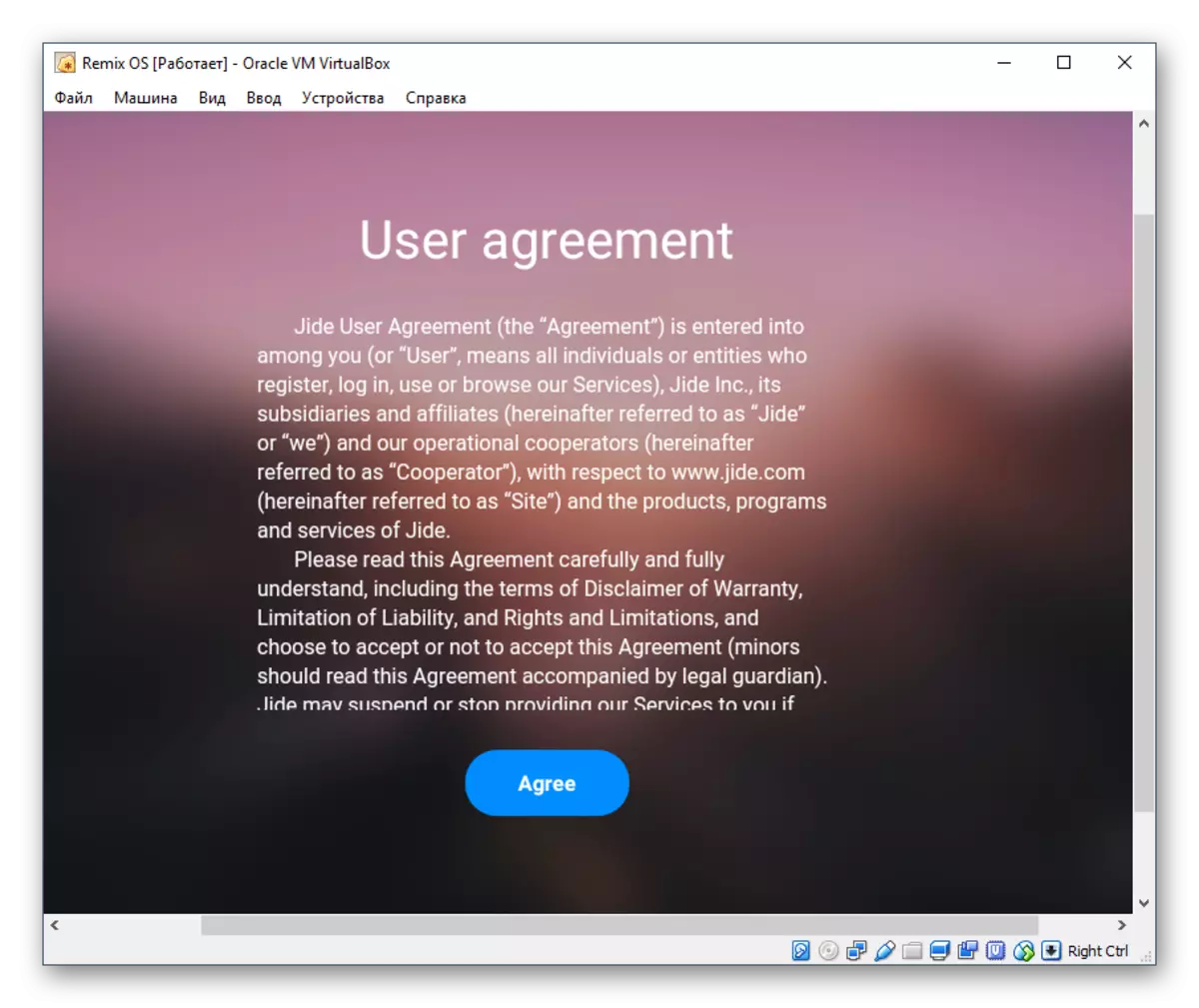
- Wi-Fi এর সেটিংস থেকে একটি পদক্ষেপ খুলবে। একটি Wi-Fi নেটওয়ার্ক যুক্ত করতে বা এই পদক্ষেপটি ছেড়ে যেতে "এড়িয়ে যান" ক্লিক করুন, "+" উপরের ডান কোণে আইকন নির্বাচন করুন।
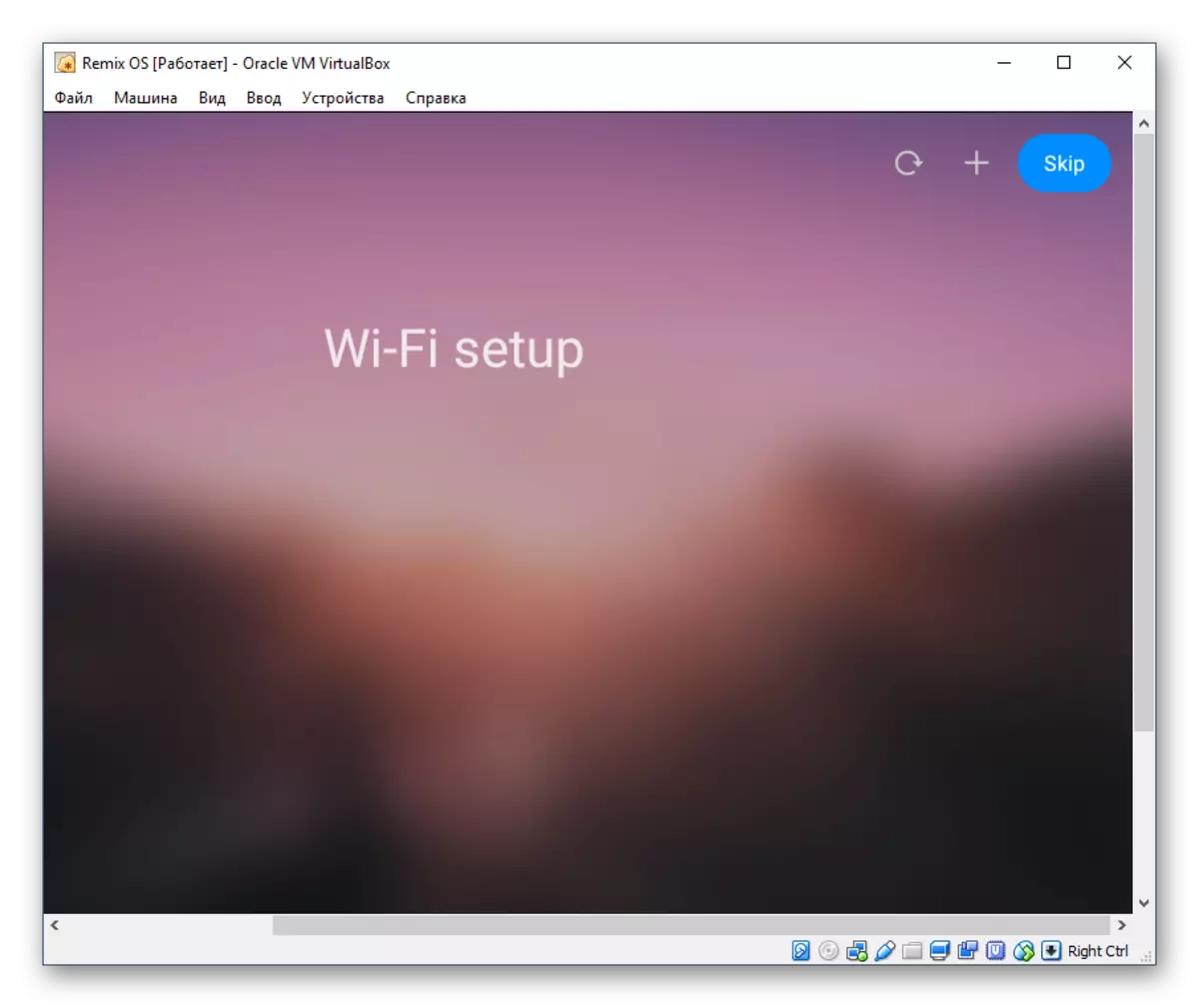
- এন্টার কী টিপুন।
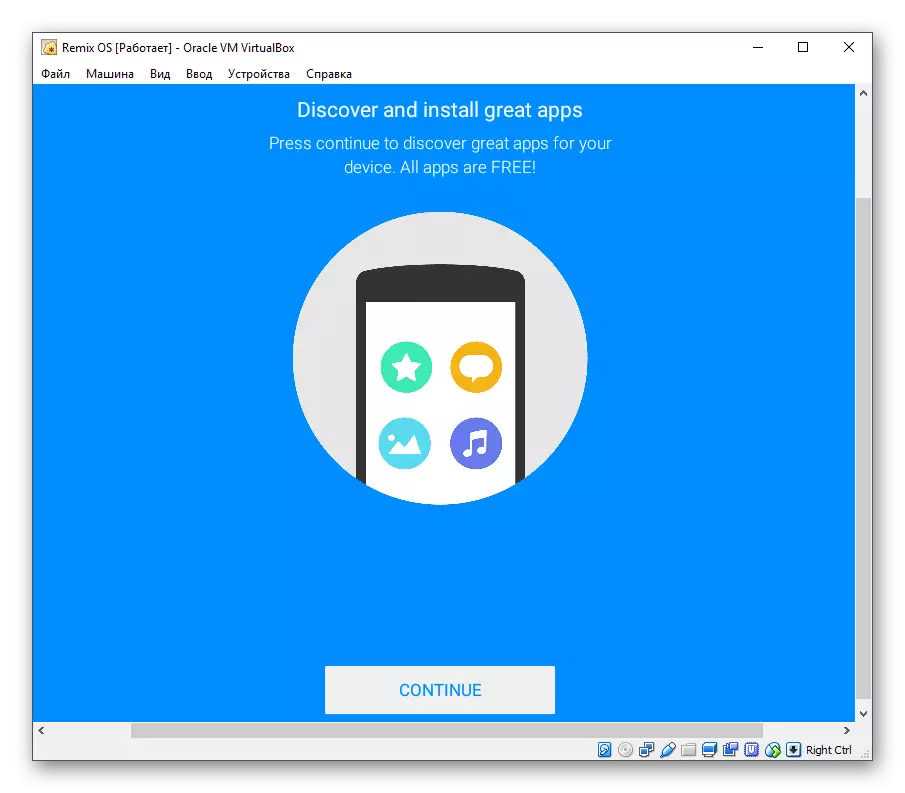
- এটি বিভিন্ন জনপ্রিয় অ্যাপ্লিকেশন স্থাপন করতে বলা হবে। এই ইন্টারফেসে, কার্সার ইতিমধ্যে হাজির করেছে, কিন্তু এটা ব্যবহার করা অসুবিধাজনক হতে পারে - সিস্টেমের ভিতরে এটিকে সরান জন্য, আপনাকে বাম মাউস বোতাম হাতে দমন করতে হবে।
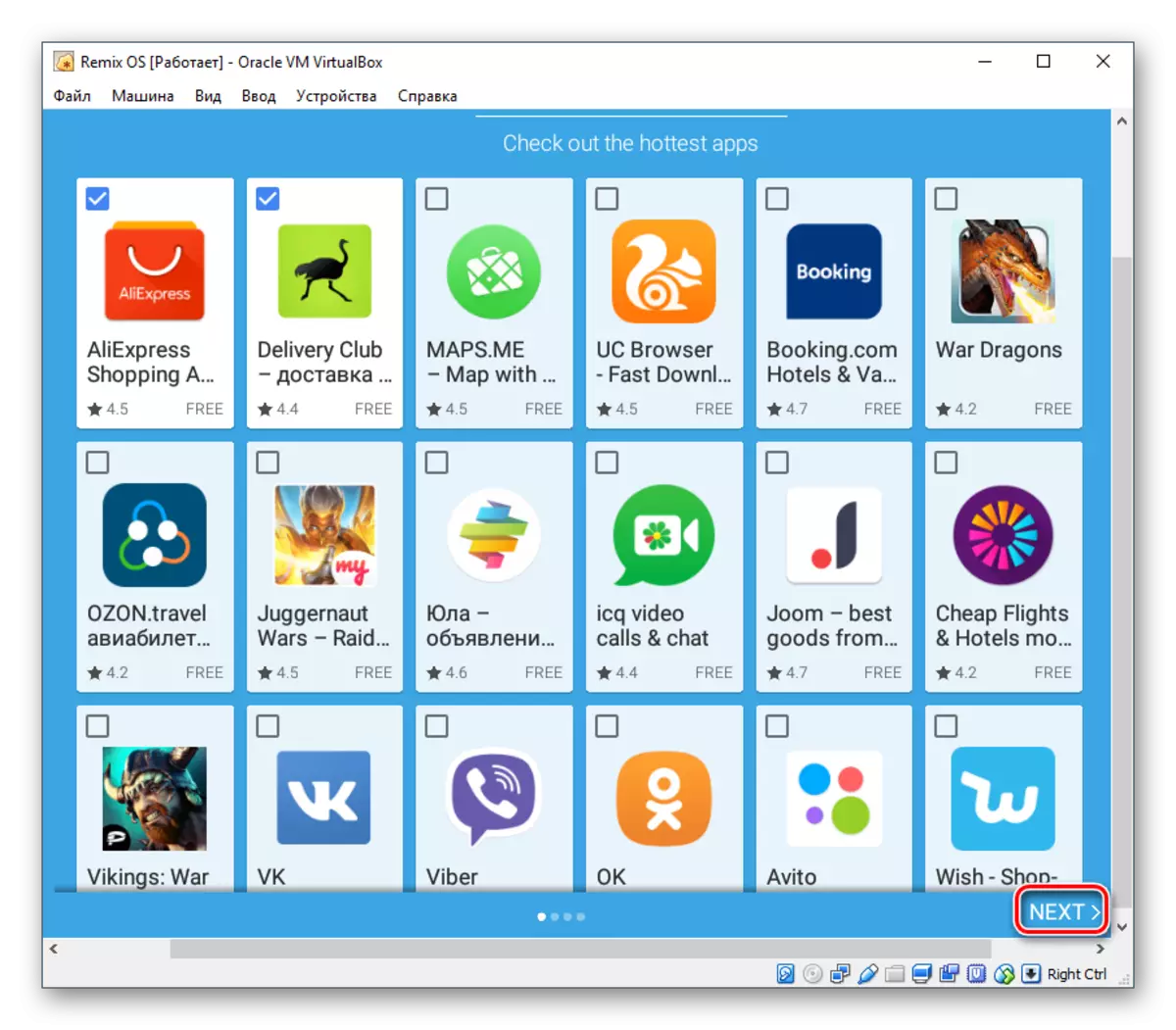
নির্বাচিত অ্যাপলিকেশন প্রদর্শন করা হবে, এবং আপনি "ইনস্টল" বাটনে ক্লিক করে সেগুলোতে সেট করতে পারেন। অথবা আপনি এই পদক্ষেপ এড়িয়ে যাওয়া ও "শেষ" ক্লিক করতে পারেন।
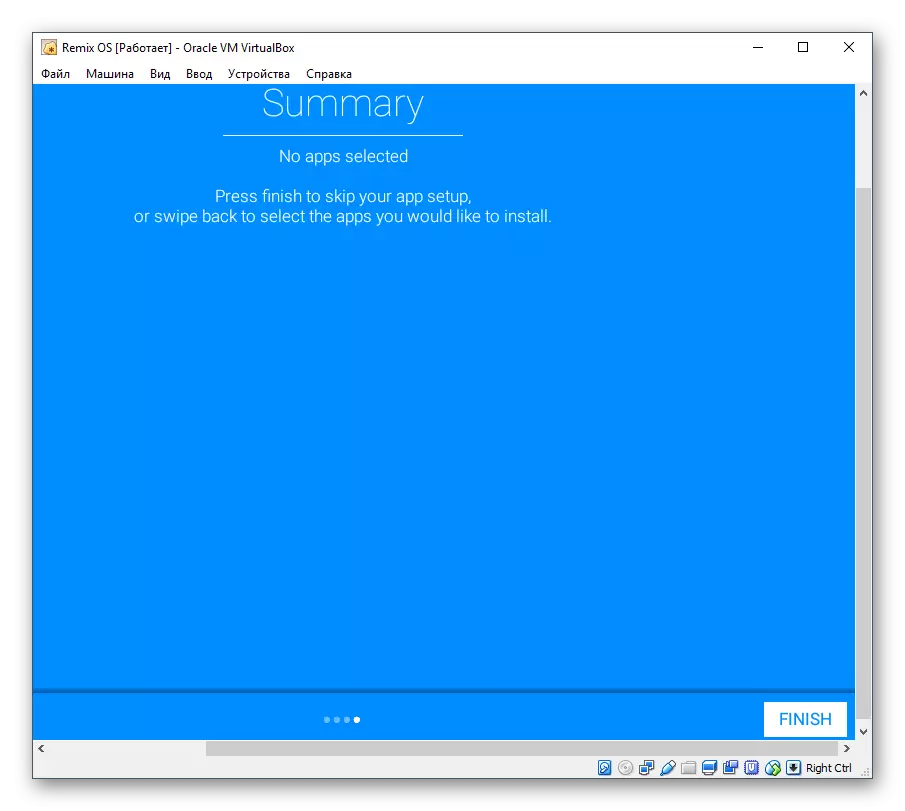
- অফার সক্রিয় করতে Google Play পরিষেবাদি একটি টিক্ টিক্ শব্দ ত্যাগ আপনি সম্মত হলে, বা এটা মুছে ফেলুন, এবং তারপর ক্লিক করুন "পরবর্তী"।
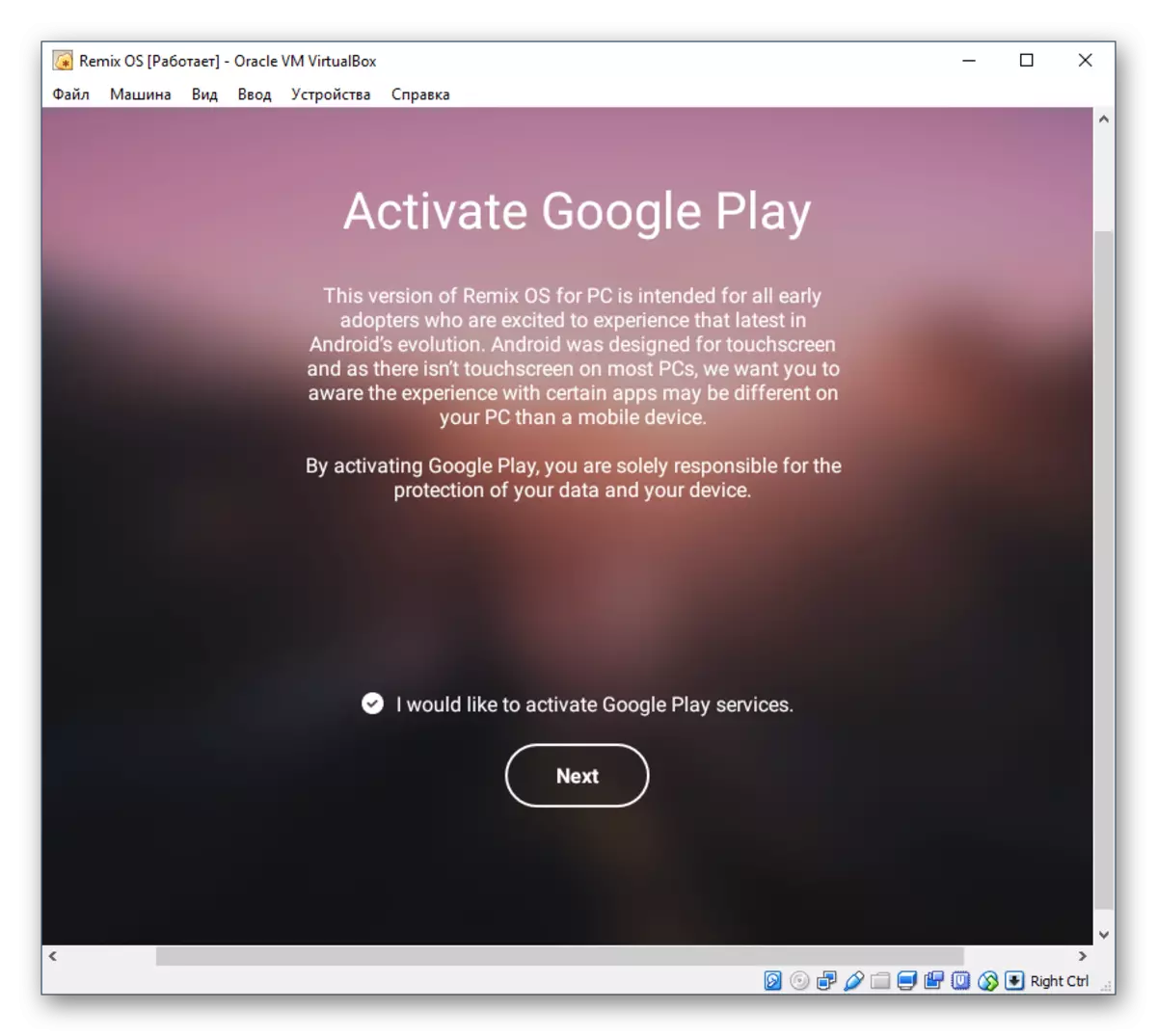
সমস্ত আরও ইনস্টলেশন পদক্ষেপগুলি এন্টার এবং তীর-ডাউন এবং ডান-থেকে-বামে ব্যবহার করে সঞ্চালিত হয়।
এই সম্পন্ন করা হয়, এবং আপনি রিমিক্স ওএস অপারেটিং সিস্টেমের ডেস্কটপ পেতে।
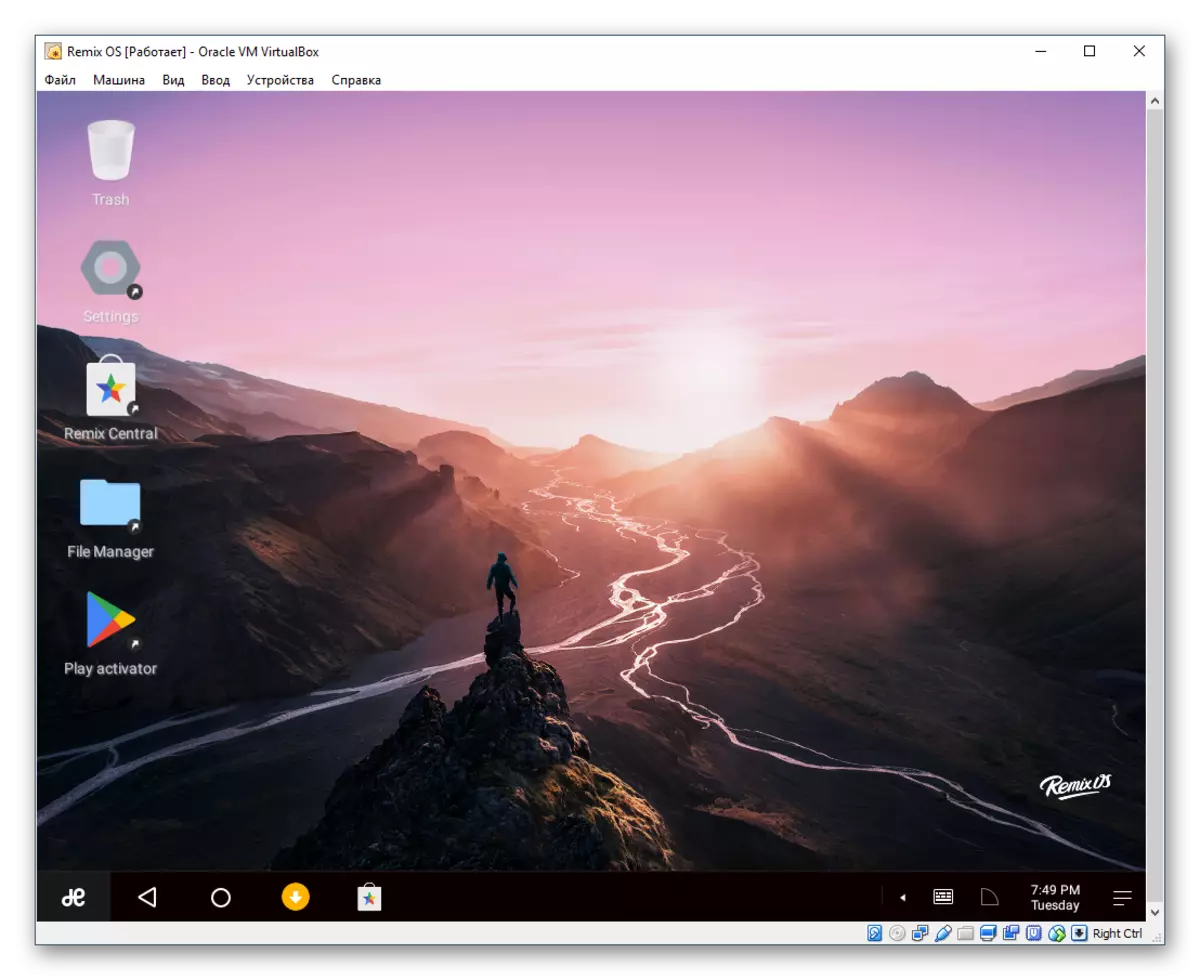
ইনস্টলেশনের পরে রিমিক্স ওএস শুরু করার জন্য কিভাবে
পরে আপনি আবার এটি রিমিক্স OS দিয়ে ভার্চুয়াল মেশিন বন্ধ পরিণত এবং পরিণত হয়েছে ইনস্টলেশনের জানালা GRUB বুট-লোডার পরিবর্তে আবার প্রদর্শিত হবে। আরও ডাউনলোড দিতে স্বাভাবিকের মোডে এই OS, নিচের কাজগুলো করুন:
- ভার্চুয়াল মেশিনের সেটিংসে যান।
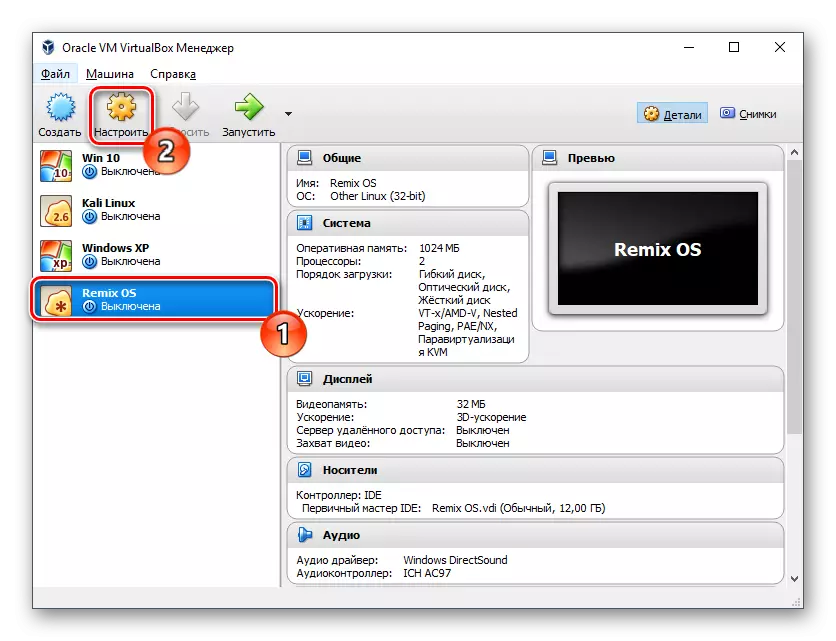
- "মিডিয়া" ট্যাবে সুইচ, ইমেজ হাইলাইট যে আপনার অপারেটিং সিস্টেম ইনস্টল করুন, এবং অপসারণ আইকনের উপর ক্লিক করুন করতেন।
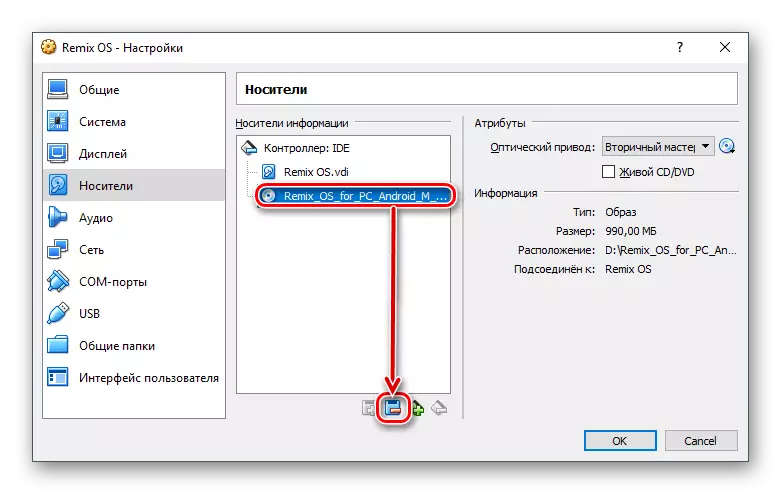
- প্রশ্ন করার জন্য, আপনি কি নিশ্চিতরূপে মুছে দিতে চলেছেন আপনার কর্ম নিশ্চিত করুন।

সেটিংস সংরক্ষণ করার পরে, আপনি রিমিক্স অপারেটিং সিস্টেমের সাহায্যে এবং GRUB বুট-লোডার সঙ্গে কাজ করতে পারেন।
আসলে রিমিক্স ওএস একটি ইন্টারফেস উইন্ডোজ অনুরূপ আছে সত্ত্বেও, তার কার্যকারিতা অ্যান্ড্রয়েড থেকে সামান্য ভিন্ন। দুর্ভাগ্যবশত, জুলাই 2017 সাল থেকে রিমিক্স ওএস আর আপডেট করা হবে এবং সমর্থিত ডেভেলপারদের দ্বারা, তাই আপনি আপডেটের জন্য অপেক্ষা করা উচিত না এবং এই সমর্থন করে।
